在Windows/Mac/線上將Kindle轉pdf的方法
Agnes 於 2025年03月24日 创建 PDF 編輯工具 | 產品相關文章
Kindle是亞馬遜管理的大型企業之一。如果您有在使用電子書服務,可能知道不在Kindle裝置上閱讀Kindle電子書簡直是一場噩夢。主要是Kindle電子書使用獨有的檔案格式,副檔名為AZW。
許多常用的裝置都不支持這種格式。如果您必須在電腦打開此格式檔案,則需要先將Kindle電子書轉PDF格式。PDF格式幾乎可在所有裝置上被閱讀,無需特殊工具輔助。下面說明如何使用免費PDF轉檔工具在各種平台上將Kindle轉PDF。
第一部分:如何在Windows 10上將Kindle轉PDF
使用Windows 10電腦的眾多優勢之一是,很多應用軟體都可兼容Windows系統。其中一個應用程式是Calibre,除了作為電子書管理軟體之外,它還可以將Kindle電子書轉換為PDF 格式。
Calibre最初是一個電子書閱讀器,您可以使用它在各種裝置上閱讀或管理您的所有電子書。通過軟體裡的轉檔功能,您現在可以將所有格式的電子書(包括Kindle電子書)轉PDF檔。如果您不想使用 PDF,還有其他幾種輸出格式可供選擇。
如何在Windows 10上使用Calibre將Kindle轉PDF:
步驟 1. 點擊左上角的「新增書籍」,然後選擇您保存在電腦上的Kindle 電子書。
步驟 2. 將電子書添加到應用程式後,它將出現在電子書列表中。在列表中單擊要轉檔PDF的電子書,然後單擊頂部的「轉換書籍」選項。
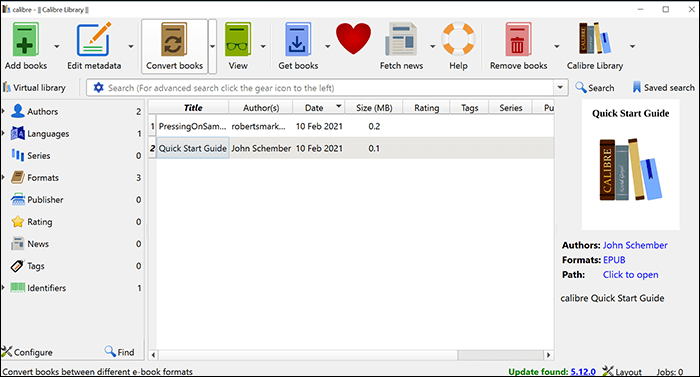
步驟 3. 從「輸入格式」下拉菜單中選擇「AZW」,然後從右側的「輸出格式」下拉菜單中選擇「PDF」。接下來,根據需要自定義其他選項,然後單擊底部的「確定」按鈕。
步驟 4. 將PDF保存在您的電腦上,請右鍵單擊右側窗格中顯示「AZW,PDF」的位置,然後選擇「將PDF格式儲存到磁碟」。
第二部分:如何在Mac上將Kindle Book轉PDF
將Kindle電子書轉PDF不是只能在Windows電腦上操作。如果您使用 Mac,可以使用其他應用程式將Kindle電子書轉PDF格式。
以下是您可以在Mac使用的工具:
1. The EBook Converter
顧名思義,eBook Converter是一種電子書轉換器,可協助您將Kindle電子書從一種格式轉換為另一種格式。使用此應用程式,您幾乎可以將所有格式的電子書轉PDF和其他格式。該應用程式也可以處理Kindle電子書,您可以輕鬆快速地將所有Kindle電子書轉PDF檔。
如何使用The Ebook Converter將Kindle電子書轉PDF:
步驟 1. 在Mac上下載並安裝應用程式後,啟動該應用程式。然後,將要轉換為 PDF的Kindle電子書拖曳到此應用程式的界面上。
步驟 2. 指定檔案的輸入和輸出格式。從「發件人」下拉菜單中選擇「AZW」,然後從「收件人」下拉菜單中選擇「PDF”。
步驟 3. 單擊顯示「轉換”的按鈕。然後應用程式將您的檔案上傳到伺服器,將檔案轉檔為所選的輸出格式,將轉換後的檔案下載到電腦。此時,彈出一則消息,說明檔案格式轉換成功。
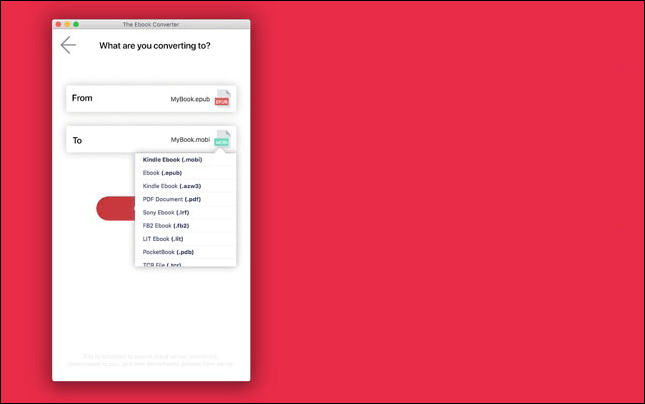
步驟 4. 在最後一個界面上,單擊「在Finder中顯示」以在Finder窗口中訪問 PDF格式的Kindle電子書。
2. The File Converter
The File Converter是滿足您所有轉檔需求的解決方案。無論您是想轉換照片、音樂還是Kindle電子書,您都可以在Mac上使用這款免費應用程式完成所有轉檔。此應用程式支持輸入輸出多種不同格式檔案,包括從Kindle電子書轉換PDF。
如何使用The File Converter將Kindle轉PDF:
步驟 1. 安裝後啟動應用程式。在Finder窗口中找到您要轉換格式的Kindle電子書,然後將該檔案拖曳到應用程式的主界面上。
步驟 2. 從「發件人」下拉菜單中,選擇「AZW」作為您的Kindle電子書使用的檔案格式。然後,從「收件人」下拉菜單中選擇「PDF」。
步驟 3. 點擊底部的「轉換」開始將您的Kindle電子書轉換為PDF格式。這可能需要幾秒鐘到幾分鐘的時間,具體取決於源檔案的大小。
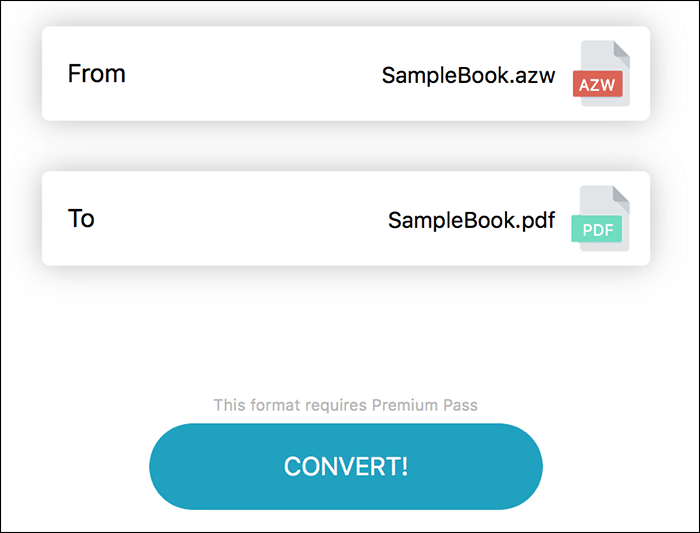
第三部分:如何免費在線將Amazon Kindle轉PDF
如果您只想在線將Kindle電子書轉PDF,您可能更喜歡使用線上轉檔工具。使用在線Kindle轉檔軟體,您可以免去在Mac上下載和安裝應用程式的麻煩。
以下是一些可用於將Kindle電子書轉換為PDF檔的線上轉檔工具。
1. Zamzar
如果您曾經在網上搜索過檔案轉換器,那麼您可能聽說過Zamzar。這款線上轉檔工具支援將檔案從任何格式轉換為您能想到的多種格式。只要您準備好源檔案,就可以通過此工具上傳檔案並將檔案轉換為您選擇的格式。
由於這是一個基於網路的轉檔軟體,因此您無需在電腦上安裝任何東西即可使用它。您甚至不需要瀏覽器擴充功能。該工具支持拖曳以及輸入網路連結上傳檔案。您還可以選擇在檔案格式轉換時時接收電子郵件通知。
如何使用Zamzar將Kindle轉PDF:
步驟 1. 在您的電腦上打開瀏覽器並前往Zamzar官網。單擊「上傳打枊按」上傳Kindle電子書。
步驟 2. 從中間的下拉菜單中選擇「PDF」。然後,如果您想在檔案格式轉換時收到電子郵件通知,請勾選「完成後發送電子郵件」。
步驟 3. 指定所需選項後,單擊「立即轉換」開始將Kindle電子書轉換為PDF格式。這應該不會花費太長時間。
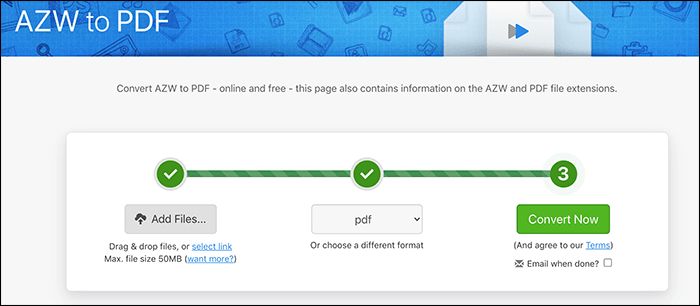
步驟 4. 轉換完成後,單擊「下載」按鈕將生成的PDF文件下載到您的電腦。
2. OnlineConvert
OnlineConvert是一種檔案格式轉換工具,如果您執行過任何線上轉檔,您之前可能已經使用過它。您可以從電腦上傳Kindle電子書,並將它們轉換為您選擇的任何格式,包括PDF。整個轉換過程很迅速,您無需等待數小時即可完成轉換檔案格式。
如何使用OnlineConvert線上Kindle轉PDF:
步驟 1. 通過默認瀏覽器訪問該網站,然後單擊「選擇檔案」將您要轉換為PDF 的電子書上傳到該網站。
步驟 2. 上傳檔案後,您可以在屏幕上指定各種可用選項。
步驟 3. 配置選項後,單擊「開始轉換」按鈕開始將Kindle電子書轉換為 PDF。
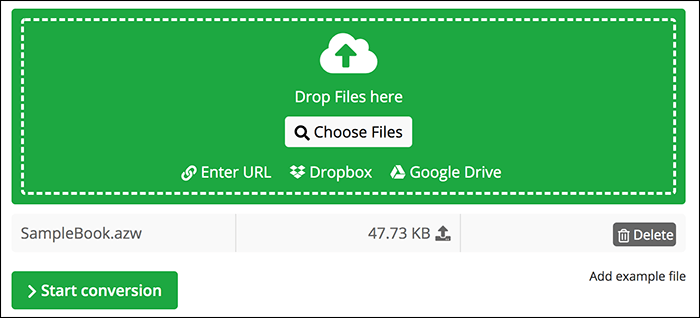
步驟 4. 檔案轉換完成後,單擊「下載」將PDF文件下載並保存到您的電腦。
小技巧:適用於Windows的PDF轉檔軟體
除了將Kindle電子書轉PDF檔之外,您有時可能需要將圖片或其他檔案格式轉PDF,因此必須要有一個多功能的PDF 轉換器。EaseUS PDF Converter就是這樣一款多合一的PDF轉檔軟體。
該應用支援導入各種格式檔案,如doc、docx、xls、png等,這意味著您可以一鍵將這些檔案轉換為PDF。此外,它還為您提供了將PDF轉檔其他格式的選項,且不會丟失原始格式和字體。
此外,通過這款Windows PDF編輯器,您可以輕鬆查看、創建、編輯、管理和壓縮PDF文件。讓我們了解更多EaseUS PDF Editor的功能:
- 將Excel轉PDF,反之亦然
- 支援管理PDF,如合併、裁剪、旋轉等
- 簽名或加密保護您的PDF
- 輕鬆創建可填寫的PDF表單問卷
結論
如果您想讓Kindle電子書在更多設備上訪問,您需要將Kindle轉PDF格式。有多種方法可以進行這種轉換,如上所示,這使您可以在比以往更多的設備上閱讀您的電子書。


![[2026] 如何在 Windows/Mac/iPhone 上輸入 PDF](/images/en/video-editor/related-articles/32.jpg)
